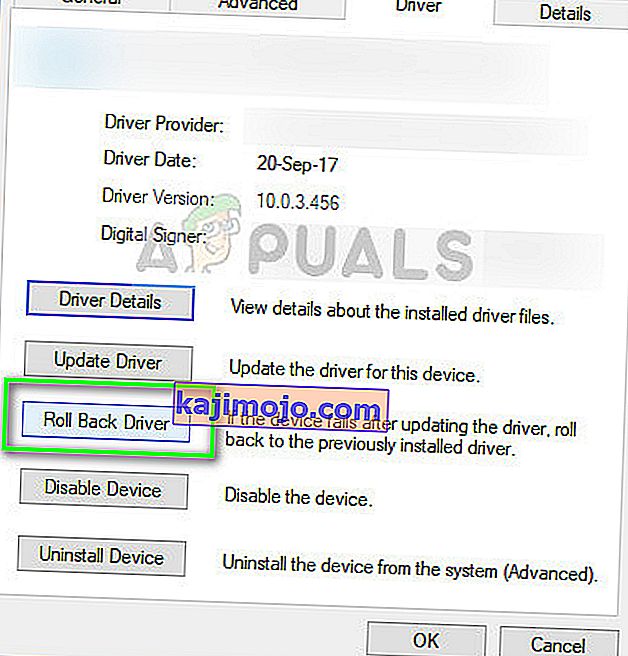ASUS smart gesture on älykäs kosketuslevyn ohjain, joka tunnistaa käyttäjän sormen ja kämmenen kosketuksen. Erilaiset hiirimatolla tehdyt eleet johtavat erilaisiin toimintoihin tietokoneella sen kautta. Osa eleestä liu'uttaa kahdella sormella sivujen siirtämiseksi tai liu'uttaminen kolmella sormella ohjelman vaihtamiseksi. Tällä tavoin voit käyttää kannettavaa tietokonettasi helpommin ilman hiirtä.
Kuten kaikkien muiden eleohjelmistojen, myös ASUS-älyliikkeiden tiedetään aiheuttavan isäntäongelmia. Joskus joko eleitä ei rekisteröidä tai ohjelmisto ei toimi ollenkaan. Tämä on tunnettu ongelma useimmissa ASUS-kannettavissa tietokoneissa. Olemme listanneet kaikki tähän ongelmaan liittyvät artikkelit. Katso.
Ratkaisu 1: Tarkista, onko kosketuslevy lukittu tai onko ASUS pois käytöstä
Ennen kuin aloitamme kattavan vianmäärityksen, sinun on tarkistettava, onko juuri ominaisuus poistettu käytöstä tietokoneellasi. Useimmiten ASUS-kannettavissa tietokoneissa on F9- näppäin, joka poistaa kosketuslevyn näppäimistön käytöstä tai ottaa sen käyttöön. Joissakin tapauksissa se on Fn + F9 . Varmista, että kosketuslevy toimii ja että sitä ei ole lukittu.
Huomattiin myös, että Windows 10 -päivityksen jälkeen käyttöjärjestelmä poistaa tämän ominaisuuden käytöstä automaattisesti. Voimme yrittää ottaa tämän käyttöön ja nähdä, korjaako tämä ongelman.
- Paina Windows + S, kirjoita valintaikkunaan ” asetukset ” ja avaa sovellus.
- Kun olet Asetuksissa, napsauta Laitteet .

- Valitse hiiri- välilehti vasemmalla olevasta siirtymisruudusta ja napsauta hiiren lisäasetuksia .

- Siirry nyt ELAN-syöttölaitteeseen ja ota laite käyttöön sieltä.
Käynnistä tietokone uudelleen ja tarkista, toimiiko älykäs ele.
Ratkaisu 2: ASUS Smart Gesture -korjaus
Ennen kuin etsimme ohjelmiston uusia asennuskopioita, kannattaa yrittää korjata se. Kun korjaat mitä tahansa ohjelmistoa, Windows tarkistaa kaikki asennustiedostot mahdollisten ristiriitojen varalta tai korjaa ohjelmiston kanssa määritetyn rekisterin. Lisäksi tarkistetaan ryhmäkäytännöt ja korjataan virheet (jos sellaisia on).
- Paina Windows + R, kirjoita “ appwiz. cpl ”valintaikkunassa ja paina Enter.
- Tässä luetellaan kaikki tietokoneellesi asennetut ohjelmat. Selaa niitä, kunnes löydät “ ASUS Smart Gesture ”. Napsauta sitä hiiren kakkospainikkeella ja valitse Korjaa .

- Prosessi päättyy, koska se voi viedä jonkin aikaa. Käynnistä tietokone uudelleen korjauksen jälkeen ja tarkista, toimiiko moduuli odotetulla tavalla.
Ratkaisu 3: Kuljettajan palauttaminen
Joskus kun uudempi Windows-versio julkaistaan, se ei ole yhteensopiva kaikkien tietokoneesi ohjainten tai ohjelmistojen kanssa. Jos näin ei ole, valmistajat joko julkaisevat uuden päivityksen tai neuvoo sinua palaamaan edelliseen versioon.
Jos sinulla on tilanne, jossa moduuli ei toimi Windowsin / ohjaimen päivittämisen jälkeen; voit kokeilla kuljettajan palauttamista. Huomaa, että saatat tarvita järjestelmänvalvojan oikeuksia tämän suorittamiseksi.
- Paina Windows + R, kirjoita “ dvmgmt. msc ”valintaikkunassa ja paina Enter.
- Kun olet laitehallinnassa, laajenna " Hiiri ja muut osoitinlaitteet ". Etsi ASUS-kosketuslevy , napsauta sitä hiiren kakkospainikkeella ja valitse Ominaisuudet .

- Siirry Ohjain- välilehdelle ja napsauta Palauta ohjainta .
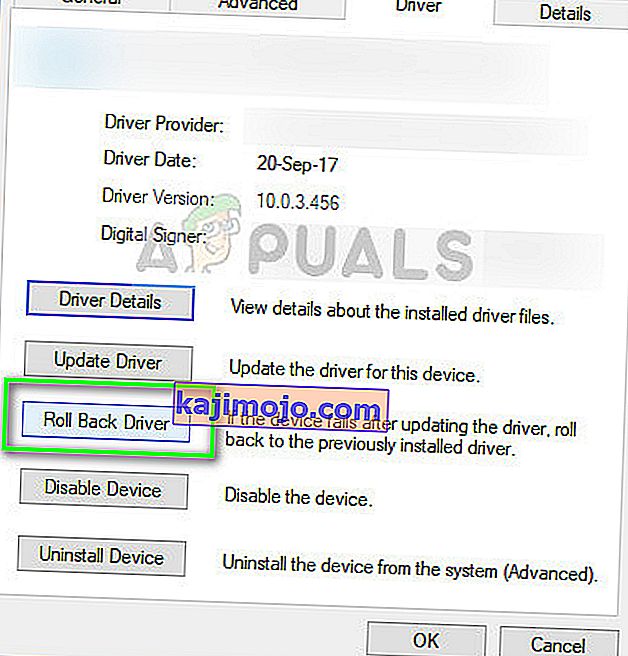
- Nyt Windows palauttaa ohjaimesi aiempaan versioon. Käynnistä tietokone uudelleen ja tarkista, korjaako tämä ongelman.
Ratkaisu 4: Palauta oletus
Jos kaikki yllä olevat menetelmät eivät ole hyödyllisiä, voimme yrittää palauttaa kaikki asetukset takaisin oletusasetuksiin. On myös mahdollista, että kun muutit asetuksia tai mukautit moduulia tarpeidesi mukaan, olet saattanut asettaa asetukset väärin. Huomaa, että asetusten palauttaminen oletusasetuksiin poistaa kaikki asetukset ja sinun on asetettava ne uudelleen tyhjästä.
- Paina Windows + R, kirjoita valintaikkunaan ” control ” ja paina Enter.
- Kun olet ohjauspaneelissa, valitse Suuret kuvakkeet ja kaksoisnapsauta ASUS Smart Gesture.
- Kun ASUS Smart Gesture -asetukset on avattu, napsauta painiketta Aseta kaikki oletusasetuksiin .

- Käynnistä tietokone uudelleen kokonaan ja tarkista, onko tämä ratkaissut ongelman.
Ratkaisu 5: Moduulien lataaminen
ASUS Smart Gesture riippuu useista muista moduuleista myös moitteettoman toiminnan ja virheiden välttämiseksi. Nämä moduulit on jo asennettu tietokoneellesi tai ne sisältyvät Windowsin päivityspakettiin. Asennamme kuitenkin nämä moduulit manuaalisesti yksi kerrallaan ja katsomme, vaikuttavatko ne nykyiseen tilanteeseen.
Ladattavat moduulit ovat:
Intel Serial IO 30.100.1643.1
ATK-paketti 1.0.0051 (64-bittinen)
Smart Gesture 4.0.17 (64-bittinen)
On olemassa useita verkkosivustoja, joiden kautta saat kaikki lataukset kerralla. Käyttäjätietoja varten voit tarkistaa nämä lataukset täältä.
Ratkaisu 6: Asenna ASUS Smart Gesture uudelleen
Jos kaikki yllä olevat menetelmät eivät toimi, meillä ei ole muuta vaihtoehtoa kuin asentaa kosketusmoduuli uudelleen lataamisen jälkeen verkkosivustolta. Huomaa, että saatat tarvita järjestelmänvalvojan käyttöoikeuksia tämän ratkaisun suorittamiseen.
- Paina Windows + R, kirjoita “ appwiz. cpl ”valintaikkunassa ja paina Enter.
- Täällä kaikki sovellukset luetellaan edessäsi. Napsauta hiiren kakkospainikkeella ASUS Smart Gesture ja valitse Poista .
- Siirry viralliselle ASUS-verkkosivustolle ja lataa ohjelmisto tietokoneellesi.

- Suorita asennustiedosto ja tarkista, asennetaanko moduuli onnistuneesti.
Näiden ratkaisujen lisäksi voit myös:
- Siirry hakemistoon "C: \ Program Files (x86) \ ASUS \ ASUS Smart Gesture", napsauta hiiren kakkospainikkeella kohtaa " bat " ja valitse Suorita järjestelmänvalvojana .
- Poista nykyinen ATK- paketti ja käynnistä tietokone uudelleen. Asenna nyt uusin ATK-paketti ja käynnistä tietokone uudelleen. Kun ATK-paketti on asennettu, yritä asentaa ASUS Smart Gesture. Käynnistä tietokone uudelleen ja tarkista, toimiiko tämä.
- Varmista, että sinulla ei ole muita ohjelmia, jotka ovat ristiriidassa tämän ohjelmiston kanssa.